Einführung
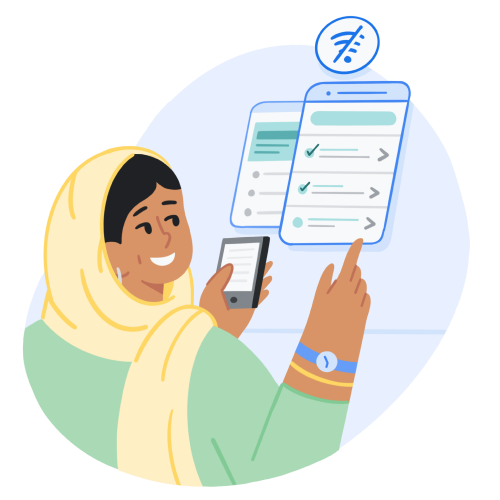
Offline arbeitende Apps bieten Mitarbeitern im Gesundheitswesen Zugriff auf die Tools, die sie für eine hochwertige Pflege benötigen, auch wenn sie nicht mit dem Internet verbunden sind. Offline-Apps sind nützlich für Mitarbeitende im Gesundheitswesen, die in kommunalen Umgebungen mit unzuverlässigen Verbindungen oder in medizinischen Einrichtungen ohne Internetzugang arbeiten. Offline-Apps können auch dazu beitragen, Datenkosten zu senken.
Wenn medizinisches Personal eine App nicht offline verwenden kann, kann es sein, dass es wichtige Aufgaben nicht erledigen kann. Dies kann dazu führen, dass Beschäftigte im Gesundheitswesen die App nicht verwenden und Daten verlieren. Mit der FHIR-Engine-Bibliothek und diesen Designrichtlinien möchten wir die Nutzerfreundlichkeit von offlinefähigen Gesundheits-Apps verbessern, damit sie zuverlässig und nutzerfreundlich sind.
Die wichtigsten Prinzipien des Offlinegeschäfts
Beachten Sie beim Erstellen von Offline-Gesundheits-Apps die folgenden Grundsätze:
- Apps für medizinisches Fachpersonal sollten auf die Offlinenutzung ausgerichtet sein.
- Sorgen Sie dafür, dass Nutzer ihren primären Workflow offline abschließen können.
- Informieren Sie die Nutzer darüber, wie oft sie zum Synchronisieren ihres Geräts online gehen müssen.
Erste Synchronisierung
Deine App benötigt möglicherweise eine erste Synchronisierung, um Aufgaben oder eine Patientenliste herunterzuladen, bevor ein Mitarbeiter im Gesundheitswesen die App verwenden kann. In diesem Fall solltest du die erste Synchronisierung als einen separaten Schritt für die ersten Schritte mit der App festlegen. Gib an, wann und wo sie die App verwenden sollen, und gib an, wie lange es voraussichtlich dauern wird. Erläutere, ob die App geöffnet sein muss oder ob Mitarbeiter im Gesundheitswesen während der Synchronisierung andere Dinge auf ihrem Gerät tun können.
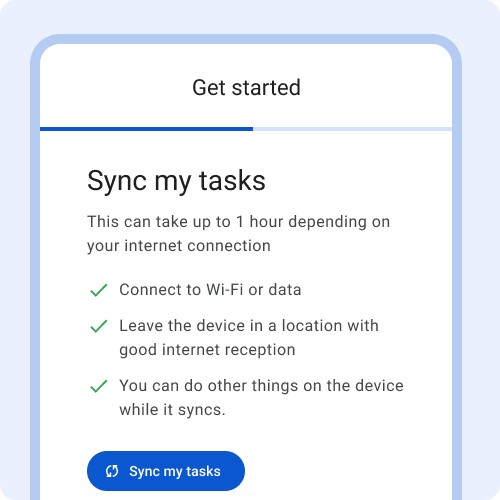
Erklären Sie klar, wie lange es dauern wird.
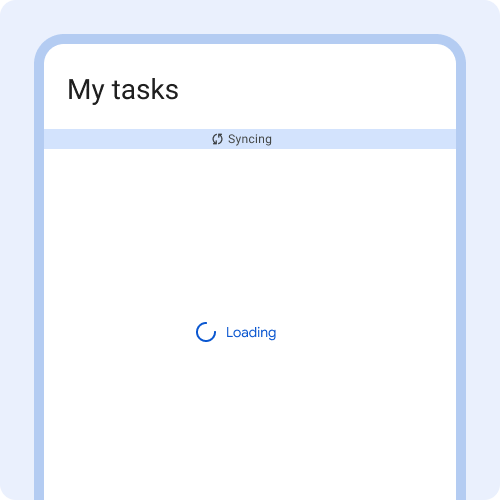
Starten Sie die erste Synchronisierung nicht, ohne Informationen dazu bereitzustellen, was zu erwarten ist.
Statusleiste
In der Statusleiste wird angezeigt, ob das Gerät offline ist oder synchronisiert wird. Die Statusleiste wird in folgenden Fällen angezeigt:
- Das Gerät ist offline, da keine Internetverbindung besteht
- Daten werden aktiv synchronisiert
- Fehler bei der Synchronisierung
- Synchronisierung abgeschlossen
Die Statusleiste sollte nur angezeigt werden, wenn sie relevant ist – auf Seiten oder neben Komponenten, die sich nach Abschluss der Datensynchronisierung ändern. Der Status ist beispielsweise wichtig, wenn Sie sich eine Aufgabenliste ansehen, eine Patientenliste durchsuchen oder eine Patientenkarte laden, damit der Mitarbeiter im Gesundheitswesen erkennen kann, ob die neuesten Informationen synchronisiert wurden.
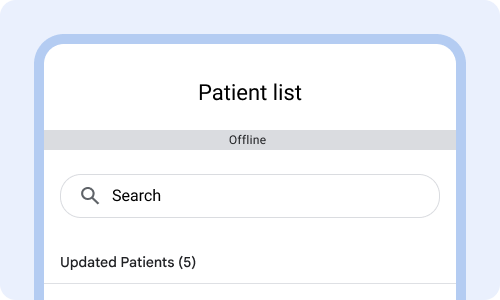
Zeigen Sie gegebenenfalls den Offlinestatus an, z. B. beim Laden der Patientenliste.
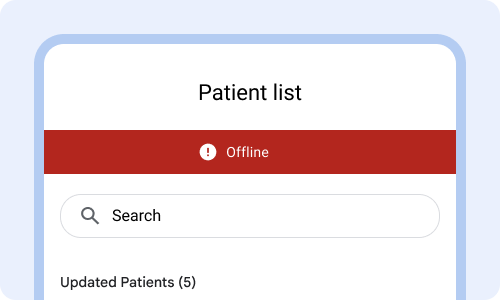
Die Verbindungsstatusleiste sollte nicht wie ein Fehlerstatus aussehen.
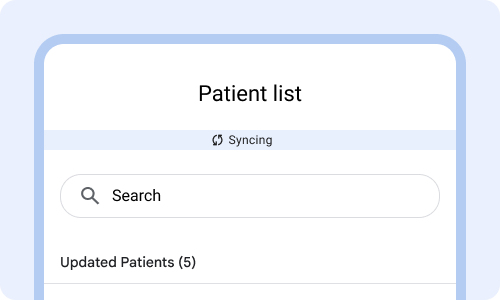
Sobald die Verbindung hergestellt ist, wird in der Statusleiste angezeigt, dass die App synchronisiert wird.
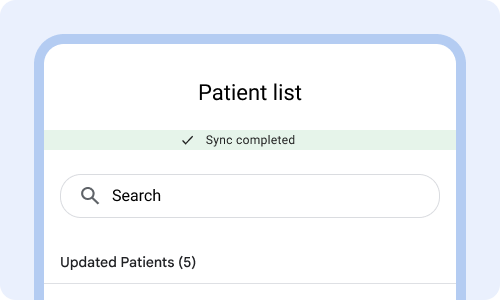
Sie können eine Bestätigung des Abschlusses der Synchronisierung anzeigen, indem Sie das Symbol in ein Häkchen ändern und die Farbe und den Text in der Statusleiste ändern. So wissen Nutzer, dass die Informationen vollständig eingegeben wurden.
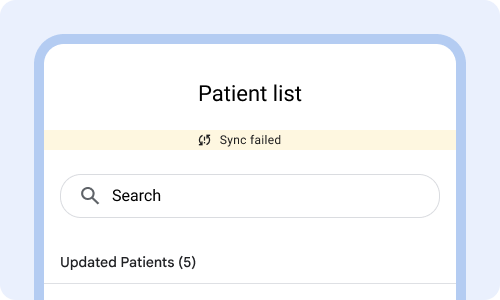
Wenn die Synchronisierung nicht abgeschlossen wurde, zeigen Sie an, dass sie nicht abgeschlossen werden konnte. Wenn die Synchronisierung fehlschlägt, dass die App offline ist, ändern Sie den Status in "Offline". Es ist wichtig, dass jeder weiß, was gerade passiert.
Synchronisierungsmuster
Die Synchronisierung erfolgt im Hintergrund, um Daten auf den und vom Server hoch- und herunterzuladen. Das Synchronisierungsverhalten sollte für den Nutzer nicht ablenken.
Synchronisierungsintervalle sollten auf Schwellenwerten festgelegt werden, die für die Gesundheitseinstellung der App relevant sind. Beispiel: Alle 12 Stunden in einer Community-Umgebung oder alle 15 Minuten in einer Gesundheitseinrichtung synchronisieren. Durch die richtigen automatischen Synchronisierungsintervalle wird die Notwendigkeit einer manuellen Synchronisierung minimiert.

Versichere den Nutzern, dass sie ihre Aufgaben auch dann erledigen können, wenn die App offline ist. Die Änderungen werden hochgeladen, sobald die Verbindung wiederhergestellt ist.
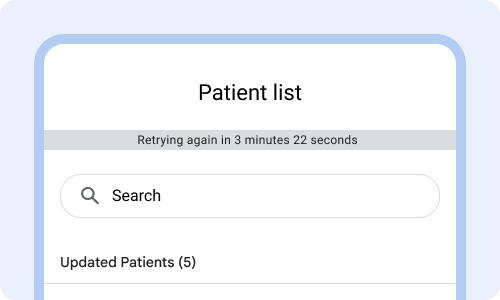
Gehen Sie nicht ins Detail, wann die Synchronisierung versucht, eine Verbindung zum Internet herzustellen.
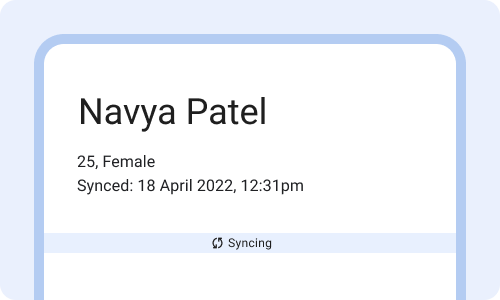
Priorisieren Sie, welche Daten synchronisiert werden, damit Mitarbeiter im Gesundheitswesen ihren Workflow abschließen können. Beispiel: In einer Einrichtung, in der Patienten an einen anderen Mitarbeiter im Gesundheitswesen übergeben werden, sollten Sie die Synchronisierung der gerade fertiggestellten Patientenkarte priorisieren.
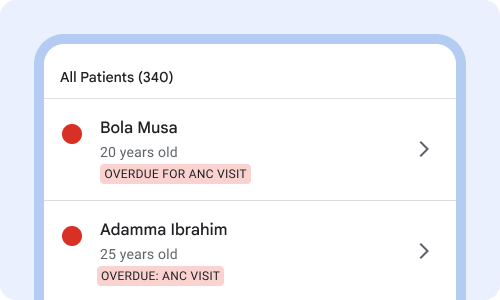
Sie sollten irrelevante Informationen wie die gesamte Patientenliste oder einen alten Besuchsverlauf, der nichts mit den heutigen Aufgaben zu tun hat, nicht zuerst synchronisieren.
Fortschrittsanzeige für die Synchronisierung
Während der Synchronisierung der Inhalte mit dem Server wird eine Fortschrittsanzeige für die Synchronisierung angezeigt. Die Fortschrittsanzeige sollte visuell zeigen, dass die Synchronisierung funktioniert.
Fügen Sie eine Fortschrittsanzeige nur auf wichtigen Bildschirmen wie der Patientenliste oder der Patientenkarte hinzu. Geben Sie an, wie lange die Synchronisierung voraussichtlich dauern wird, indem Sie anzeigen, wie viel Prozent bereits heruntergeladen wurden.
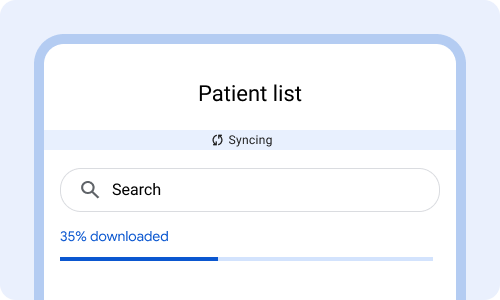
Ladebalken, der den Fortschritt deutlich anzeigt.
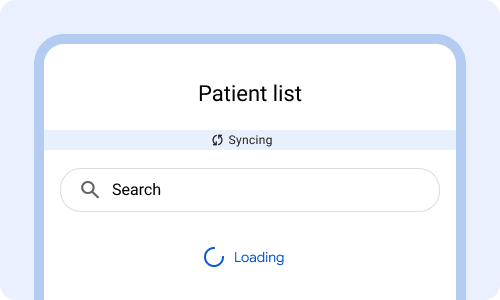
Vermeide ein sich drehendes Laderad. Es ist unklar, ob sie hängen geblieben ist oder Fortschritte macht.
Zeitstempel synchronisieren
Synchronisierungszeitstempel informieren die Mitarbeiter im Gesundheitswesen darüber, wann die Informationen zuletzt aktualisiert wurden. Zeitstempel helfen Mitarbeitenden im Gesundheitswesen bei Folgendem:
- Finden Sie heraus, ob die Informationen aktuell sind.
- Prüfen Sie, ob die App wie erwartet synchronisiert und aktualisiert wird.
- Sorgen Sie für die Kontinuität der Pflege, indem Sie dort weitermachen, wo der vorherige Mitarbeiter im Gesundheitswesen aufgehört hat.
Verwenden Sie Zeitstempel sparsam und werden nur angezeigt, wenn sie kritisch sind, z. B. auf der Aufgabenliste oder auf der Patientenkarte.
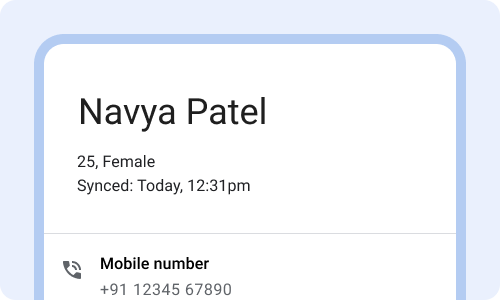
Zeigen Sie an, wann Informationen zuletzt aktualisiert wurden und zeigen Sie sie im Kontext, damit Nutzer wissen, ob die Synchronisierung zu lange zurückliegt.
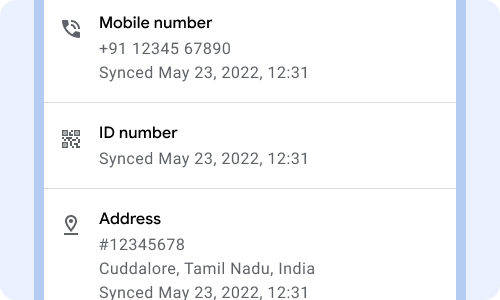
Zeitstempel werden nicht für alle Datenelemente angezeigt, z. B. wann die Telefonnummer aktualisiert wurde. Vermeiden Sie lange Listen, welche Daten wann synchronisiert wurden. Es werden zu viele präzise Angaben zu Uhrzeit und Datum angezeigt, falls mehr als 24 Stunden verstrichen sind.
Erinnerungen synchronisieren
Synchronisierungserinnerungen werden angezeigt, wenn das Gerät zu lange offline war oder der Nutzer eine Aktion ausführen muss, um es zu synchronisieren.
Verwenden Sie Erinnerungen, um den Nutzern die Notwendigkeit der Synchronisierung der App und die entsprechende Vorgehensweise mitzuteilen.
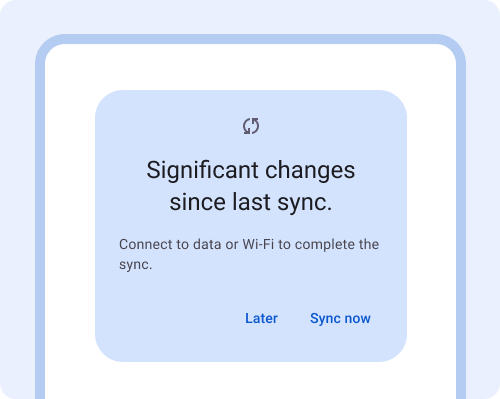
Erinnere die Nutzer gegebenenfalls in einem festgelegten Intervall daran, sich zu synchronisieren. Kommunizieren Sie in einem freundlichen Tonfall.
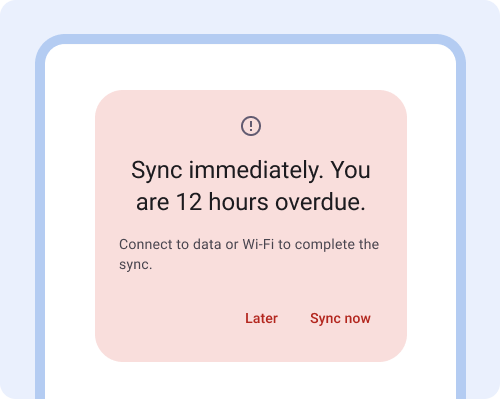
Vermeide es, mit Personen zu kommunizieren, die sich alarmieren ließen oder dass sie sich unhöflich fühlen, weil sie nicht miteinander synchronisiert werden.
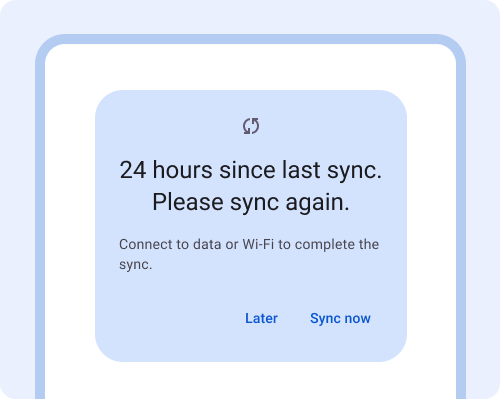
Erinnere die Nutzer gelegentlich daran, ihr Gerät zu synchronisieren, wenn der Grenzwert für die Art der Gesundheitseinstellung (Einrichtung oder Gemeinschaft) überschritten wurde.
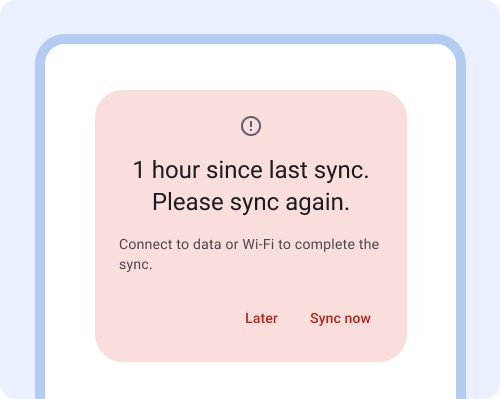
Zu viele Erinnerungen können lästig und frustrierend für Nutzer sein. Geben Sie Fehlermeldungen nur dann an, wenn eine Aktion dringend erforderlich ist.
Manuelle Synchronisierung
Bei der manuellen Synchronisierung werden die Standardeinstellungen für die Synchronisierung überschrieben und Nutzer können jetzt eine Synchronisierung durchführen. Dies kann über die Seite für die manuelle Synchronisierung oder direkt auf der Patientenkarte erfolgen. Auf der Synchronisierungsseite wird angezeigt, wann die letzte Synchronisierung stattgefunden hat und wann die nächste Synchronisierung geplant ist. Im Idealfall minimieren die automatischen Synchronisierungsintervalle den Bedarf an einer manuellen Synchronisierung.
Die manuelle Synchronisierung kann für Mitarbeiter im Gesundheitswesen nützlich sein, die den ganzen Tag unterwegs sind und nachts eine bessere Konnektivität wünschen, um eine Synchronisierung durchzuführen, wenn sie nachts zu Hause sind.
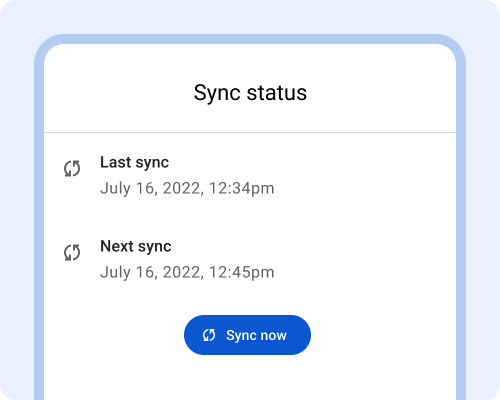
Auf der Seite „Manuelle Synchronisierung“ wird angezeigt, wann die letzte Synchronisierung erfolgt ist und wann die nächste Synchronisierung geplant ist. Fügen Sie eine Schaltfläche zum Synchronisieren hinzu.
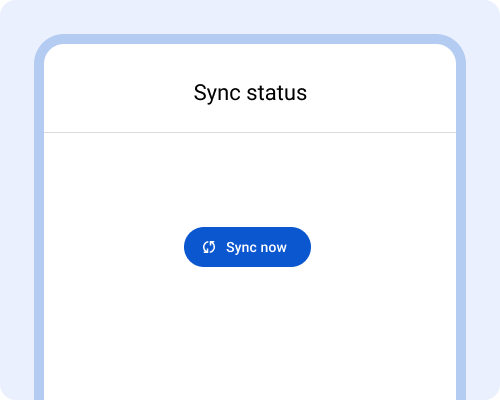
Wenn es keinen Synchronisierungsverlauf gibt, ist es für Mitarbeiter im Gesundheitswesen schwierig, Fehler zu beheben und zu wissen, was zu erwarten ist.
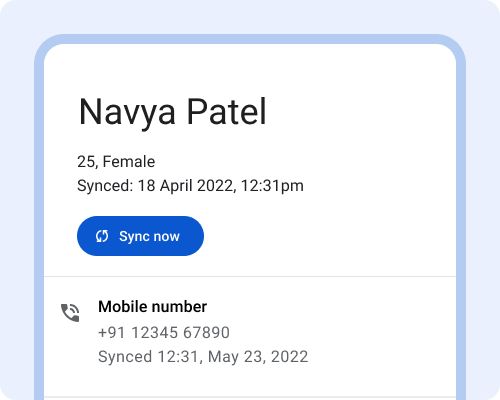
Wenn Mitarbeiter im Gesundheitswesen Patienten miteinander übergeben, bieten Sie ihnen eine Möglichkeit, die Patientenakte sofort zu synchronisieren, indem Sie auf der Patientenkarte eine Schaltfläche „Jetzt synchronisieren“ einblenden. Alternativ kann dies auch durch eine ereignisbasierte Synchronisierung erreicht werden.
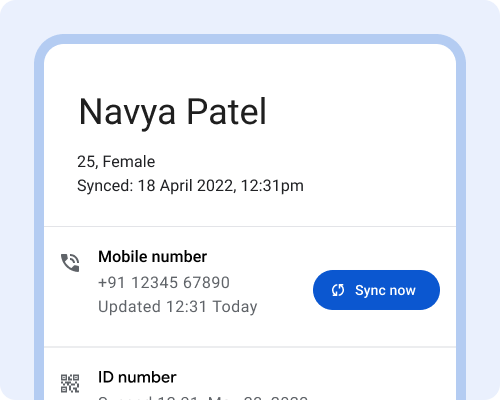
Sie sollten Nutzern nicht die Möglichkeit geben, bestimmte Daten für die Synchronisierung auszuwählen. Sie ist zu komplex und zu detailliert.
Fehlermeldungen und Fehlerbehebung
Fehlermeldungen werden angezeigt, wenn eine Funktion nicht abgeschlossen werden kann, z. B. wenn sich keine Patienten in der Patientenliste befinden.
Zeigen Sie die Fehlermeldung auf dem entsprechenden Bildschirm an. Helfen Sie Nutzern bei der Fehlerbehebung, indem Sie genau beschreiben, was nicht funktioniert und warum. Geben Sie dann eine Anleitung zur Lösung des Problems. Falls die erste Lösung nicht funktioniert hat, geben Sie eine zweite Anleitung zur Lösung an. Bieten Sie Nutzern immer zusätzliche Möglichkeiten an, um Hilfe zu erhalten, z. B. über eine SMS oder einen Anruf.
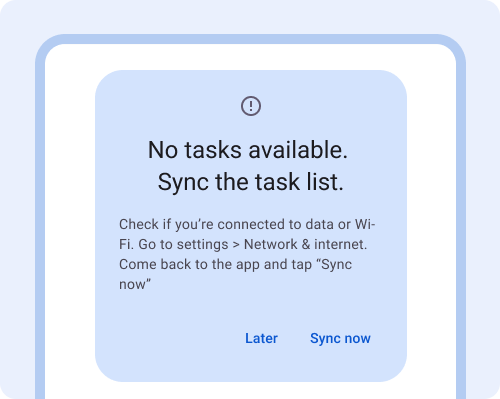
Verwenden Sie eine Fehlermeldung, die das Problem beschreibt und die Schritte zur Behebung des Problems beschreibt. Fügen Sie eine Anleitung zur Navigation der Systemeinstellungen hinzu.
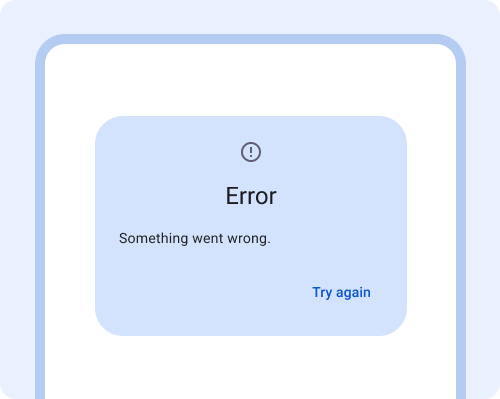
Vermeiden Sie allgemeine Fehlermeldungen, die nicht erklären, wo das Problem liegt, oder Vorschläge zur Behebung des Problems geben.
